
Mnoho používateľov systému Android používa slúchadlá AirPods so svojimi telefónmia páčia sa im lepšie ako iné možnosti bezdrôtových slúchadiel. Sú to bezdrôtové slúchadlá, ktoré sú veľmi obľúbené. Kedykoľvek chceme vedieť, koľko majú AirPods nabité, musíme to skontrolovať v systéme Android. Vidieť batériu na telefónoch iPhone je trochu zložité.
Možno ste nevedeli, že používatelia systému Android môžu poznať výdrž batérie AirPods. Poradíme vám, ako zobraziť tieto údaje, ak ste jedným z týchto ľudí. Môžete si to overiť na ďalšej strane.
Svetlo nabíjacieho puzdra AirPods
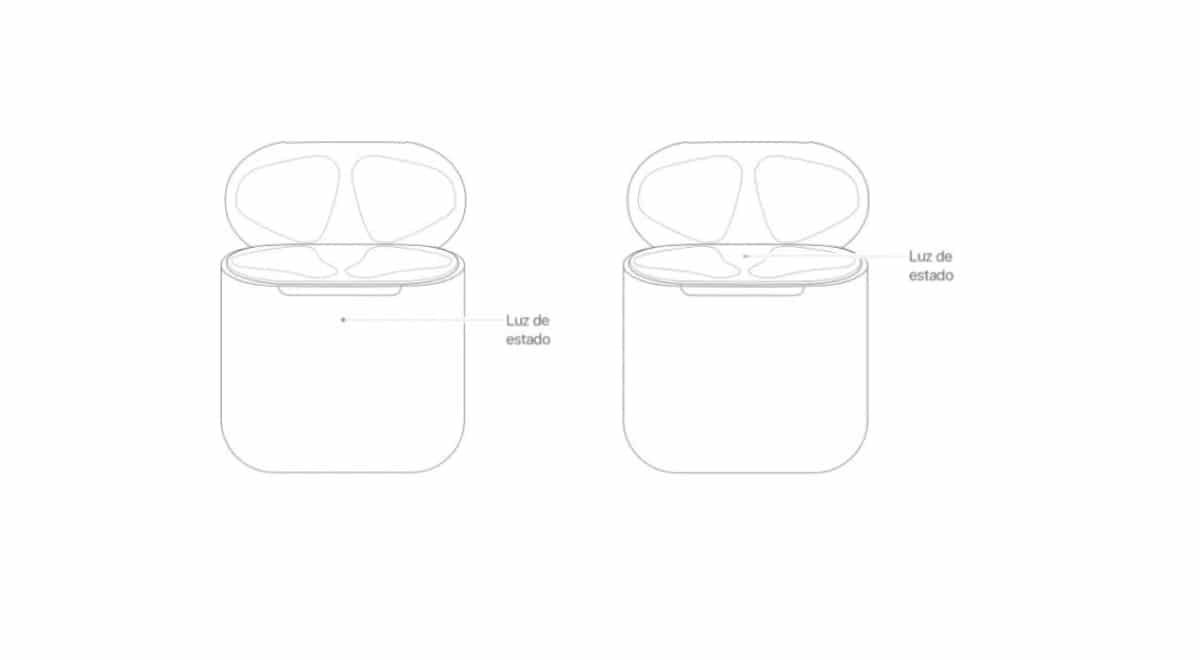
V systéme Android sa pozrite na nabíjacie puzdro AirPods a zistite, či je batéria nabitá. Ak sú slúchadlá vo vnútri nabíjacieho puzdra a kryt je otvorený, Uvidíme kontrolku, ktorá indikuje stav nabitia. Bez väčších problémov uvidíme stav batérie slúchadiel aj nabíjacieho puzdra, ak slúchadlá nebudú v nabíjacom puzdre.
Vraj raz je stav nabíjania dokončený, rozsvieti sa zelené svetlo. Nebudeme musieť príliš sledovať percento batérie, pretože svetlo, ktoré vidíme, znamená, že nabíjanie je dokončené. Aj keď je svetlo oranžové, je pravdepodobné, že nabitie je stále v slúchadlách alebo puzdre.
La Kontrolka stavu puzdra nám umožňuje vždy vidieť, či sú slúchadlá AirPods úplne nabité alebo či sú menej než úplne nabité. Presné percento batérie, ktorú máme v slúchadlách k dispozícii, nezískame, poskytuje nám však približnú hodnotu. Je to metóda na kontrolu batérie AirPods, pretože nezávisí od iPhone alebo Macmachine. Ide teda o jednoduchý a prístupný prístup pre každého.
Pozrite si batériu slúchadiel AirPods v systéme Android

Používatelia systému Android často používajú slúchadlá AirPods. V OS Android nie je žiadna natívna funkcia ktorá nám umožňuje vidieť stav batérie AirPods. V dôsledku toho nebudeme môcť vidieť stav batérie rovnakým spôsobom ako napríklad na iPhone, ale budeme musieť použiť aplikácie tretích strán. Prezeranie batérie AirPods v systéme Android je možné dosiahnuť prostredníctvom týchto aplikácií tretích strán.
Cez Aplikácie Obchod Play, zobrazenie stavu batérie AirPods na našom Android telefóne bude veľmi jednoduché. Budeme si musieť stiahnuť iba niektoré z týchto aplikácií a tieto informácie budeme môcť vidieť. V tomto ohľade existuje množstvo aplikácií, ale my vám ukážeme jednu, ktorá sa ukázala ako obzvlášť prospešná. Volá sa AirBattery a my si ukážeme, ako funguje na našom Android zariadení.
Takto funguje AirBattery
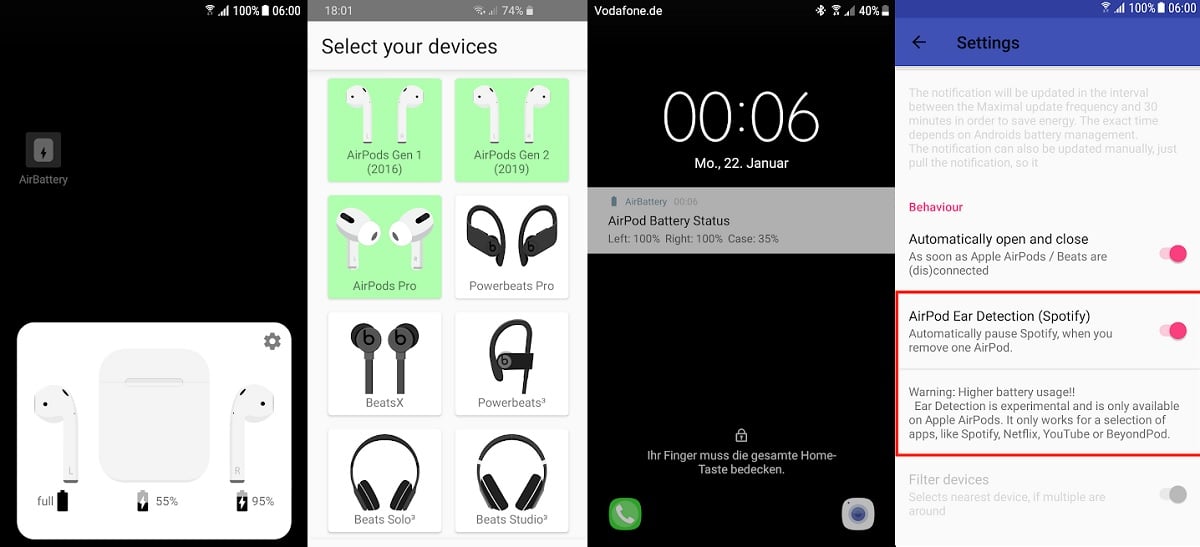
AirBattery je k dispozícii v Play Store roky. Je to jediná aplikácia svojho druhu, pretože vždy zobrazuje batériu AirPods v systéme Android. Tí, ktorí používajú túto aplikáciu na svojom telefóne s Androidom na zobrazenie batérie AirPods, tak môžu urobiť kedykoľvek. Táto aplikácia funguje so slúchadlami rôznych typov okrem spomenutých, vrátane týchto:
- 1 AirPods
- 2 AirPods
- AirPods Pro
- BeatsX
- Powerbeats3
- Powerbeats Pro
- len 3
- Beats Sutio3
Táto aplikácia je celkom základná na používanie. Na otvorenie ho stačí otvoriť na mobilnom zariadení a zároveň s ním spárovať slúchadlá AirPods. Na obrazovke telefónu sa zobrazí rozhranie identické s rozhraním iPhone s percentuálnym ukazovateľom zobrazujúcim množstvo energie batérie v slúchadlách AirPods. Na displeji sa zobrazujú percentá nabitia a kapacita batérie, ako aj stav batérie nabíjacieho puzdra. Vývojár aplikácie hovorí, že percento, ktoré sa zobrazuje na obrazovke, nie je vždy 100% presné. Ak dôjde k akejkoľvek odchýlke od skutočného percenta batérie, odporúča sa použiť odchýlku 10 %. Percento batérie zobrazené na obrazovke nemusí byť vždy 100% presné. Používanie tejto aplikácie v systéme Android systematicky nevedie k tejto situácii.
Aplikácia umožňuje používateľom v systéme Android vykonávať rôzne doplnkové funkcie okrem jednoduchého počúvania hudby pomocou AirPods. Keďže aplikácia dokáže zistiť, kedy sa používa Spotify a prehrávať hudbu priamo cez AirPods, je to skvelá pomôcka pri rozpoznávaní úrovne batérie v systéme Android. Okrem toho môžeme získať AirBattery zadarmo z Obchodu Play. Napriek reklamám a nákupom v aplikácii je zobrazenie percenta batérie v tejto aplikácii bezplatné. Dá sa získať na tomto odkaze:
Nabíjanie slúchadiel AirPods

V Obchode Play je viac aplikácií tohto typu, ale použitie dôveryhodného je najlepšou možnosťou. Najdôležitejšou vecou, ktorú je potrebné skontrolovať, keď sa batéria vybije alebo sa čoskoro vybije, je spôsob nabíjania týchto slúchadiel.
Batéria sa vám nikdy nevybije s AirPods, pretože sa neustále nabíjajú cez puzdro. Slúchadlá AirPods môžete kedykoľvek nabíjať cez ich puzdro. Aby ste sa uistili, že máte dostatočnú výdrž batérie, stačí vložiť slúchadlá do puzdra a puzdro sa začne nabíjať. Mal by poskytovať viacnásobné nabitie, takže sa nemusíte obávať. Puzdro na slúchadlá si tiež vyžaduje občasné nabíjanie, preto ho musíme z času na čas nabiť. Ak chcete zistiť, koľko batérie zostáva v puzdre, pozrite si prvú časť príspevku.
Nabíjanie puzdra
Tam podporované dve nabíjacie techniky cez puzdro slúchadiel. Môžeme ho nabíjať bezdrôtovo napríklad pomocou Qi nabíjacích podložiek alebo dokov, alebo ho môžeme nabíjať zapojením do nabíjačky. V prípade bezdrôtového nabíjania musíme dbať na to, aby sme slúchadlá umiestnili na nabíjačku svetlom základne nahor a krytom puzdra zatvoreným. Stav nabíjania bude neustále indikovať kontrolka na puzdre, takže na prvý pohľad uvidíte, kedy je plne nabité. Farby použité na označenie tohto spôsobu nabíjania sú rovnaké ako farby opísané v prvej časti tohto príspevku.
Existujú dva spôsoby nabíjania tohto prípadu. Môžeme ho nabíjať pomocou káblov alebo pomocou Lightning kábla AirPods. Možno už viete, že toto puzdro môžeme pripojiť k našim telefónom pomocou Lightning kábel je súčasťou balenia AirPods. Možno použiť aj kábel USB-C na Lightning alebo USB na Lightning. Puzdro sa bude nabíjať samostatne, takže bez ohľadu na to, či sú slúchadlá v puzdre pri pripojení cez kábel, bude sa nabíjať. Rýchle nabíjanie je zvyčajne oveľa rýchlejšie ako bezdrôtové nabíjanie Qi, ak používame USB nabíjačku pre iPhone alebo iPad alebo keď ich pripojíme napríklad k počítaču Mac.
